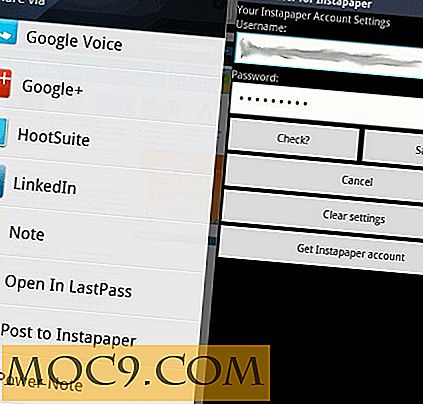Slik lager du en rask presentasjon ved hjelp av Evernote
Å gjøre presentasjon har blitt en del av det moderne daglige livet, fra et felles skoleprosjekt til en multi-million dollar forretningsavtale, presentasjoner er involvert på en eller annen måte. Den vanligste måten å presentere i dag, er å bruke presentasjonsprogramvare som Microsofts PowerPoint eller Apples Keynote. Prosessen krever at du kompilerer materialene til programvaren ett lysbilde om gangen. Men hvis du bruker Evernote til å samle inn materialene, kan du gjøre dem til kule presentasjoner uten å stole på en annen programvare.
Starter
Først, la oss klargjøre at å snu notatene dine i presentasjoner er en funksjon som kun er tilgjengelig for Evernote Premium-brukere. Med det sagt kan vi begynne med det første trinnet.
Å gjøre notatene dine til presentasjoner er veldig enkelt. Alt du trenger å gjøre er å klikke på "Presentasjonsmodus" -knappen som ligger over notatetittelen mellom knappene "Påminnelse" og "Merk".

Denne modusen er også tilgjengelig i mobilversjonen, men med bare ett tilpasningsalternativ: bytter mellom natt og dagmodus. For å åpne presentasjonsmodus på Evernote Mobile, trykk på "More" -knappen på den nederste linjen, og velg "Present."

For å gå videre gjennom presentasjonen din, kan du bruke "Mellomrom" (eller "Skift + mellomrom" for å gå tilbake). Du kan også bruke piltastene til å gjøre det samme.
For å gå tilbake til notatene dine, gå til øvre venstre hjørne av skjermen og klikk på Lukk-knappen eller trykk på "Esc" -tasten. Du kan tilpasse presentasjonen din, og Evernote lagrer innstillingene dine selv om du avslutter presentasjonsmodusen.

Tilpasse skjermen
Det er bare noen få tilpasninger du kan gjøre siden målet med Evernotes presentasjonsmodus er å skape en rask presentasjon og ikke en prangende en. For å få tilgang til disse Innstillingene, flytt pekeren til øverste høyre hjørne av skjermen.
Den første er å justere skriftstørrelsen (Control + F). Det er tre tilgjengelige størrelser: små, mellomstore og store.

Det andre alternativet er å bytte mellom Dag / Natt modus (Control + N) for å bruke en lys / mørk bakgrunn for displayet. Nattmodusen er lettere på øynene hvis du gjør presentasjonen din i et rom med mindre lys.

Og det siste alternativet er å velge Pointer Color (Control + P). De tilgjengelige valgene er blå, rød og grønn.

Opprette lysbilder
I stedet for å gå gjennom notatet kontinuerlig i presentasjonen, kan du bryte den inn i "lysbilder" for å gå ett segment om gangen.
For å gjøre det, flytte pekeren til øverst til venstre på skjermen og velg "Presentasjonslayout" (Kontroll + L).

Et sidebjelke åpnes på høyre side av skjermen. Hold musen til en av punktene for å endre den til et Plus-tegn (+), og du kan klikke på det for å bryte notatet.

Evernote er smart nok til å oppdage avsnitt og ulike typer innhold, som bilder og videoer, for å foreslå mulige steder å bryte notatet.
Hvis du tenker på deg, kan du revne notatet ditt ved å gå tilbake til sidelinjen, sveve musen til et av bruddpunktene, og klikke på Minus (-) -knappen.

Kobling av notater
Hvis du har mer enn ett notat du vil presentere, kan du koble dem ved å sette inn en notats lenke i et annet notat. Da kan du bare klikke på den linken for å fortsette til det andre notatet i presentasjonen.
For å få linken til et notat, høyreklikk et notat fra listen og velg "Kopier notatlänk" fra popup-menyen.

For å sette inn en lenke i et notat, velg et ord eller en setning, høyreklikk og velg "Link - Add" fra popup-menyen eller bruk "Command + K."

Fra mine eksperimenter tok det meg om et minutt å gjøre notatet min til en minimalistisk og kul presentasjon. Det ville ta minst femten minutter å lage samme presentasjon ved hjelp av et annet verktøy.
Har du prøvd Evernote for presentasjonen din? Del din erfaring i kommentarene nedenfor.




![Bli varslet tidlig til svart fredags tilbud med Black Friday App [iPhone]](http://moc9.com/img/BlackFriday-Categories.jpg)